Kako podijeliti Google One plan pohrane s obitelji na mobilnom i stolnom računalu
Miscelanea / / July 15, 2023
Google One integrirani je plan za pohranu u oblaku na koji se možete pretplatiti za pohranu svojih podataka. Na svom Google računu dobivate 15 GB prostora za pohranu u oblaku. Ali po potrebi možete nadograditi na Google One s pohranom u oblaku do 2 TB.

Dobra strana je što se članovi vaše obitelji ne moraju pojedinačno pretplatiti na Google One. Svoju pohranu na Google disku sa svog računa možete dijeliti s članovima svoje obitelji. Pokazat ćemo korake za dijeljenje vašeg plana za pohranu na usluzi Google One s vašom obitelji na mobilnom i stolnom računalu.
Dodajte članove obitelji na Google One putem stolnog računala
Pogledajmo korake za dijeljenje Google One pohrane u oblaku sa svojom obitelji. Možete dodati 5 članova svoje obitelji čak i uz početni plan od 100 GB za Google One. Također, provjerite jesu li stariji od 13 godina.
Evo kako koristiti ovu značajku i dijeliti svoju pohranu u oblaku.
Korak 1: Posjetite web mjesto Google One u web pregledniku na računalu.
Posjetite Google One
Korak 2: Prijavite se svojim Google računom.
Korak 3: Pomaknite se prema dolje i kliknite na View Details pod Storage and More.

Korak 4: Kliknite na "Idi na obiteljske postavke" na desnoj strani.
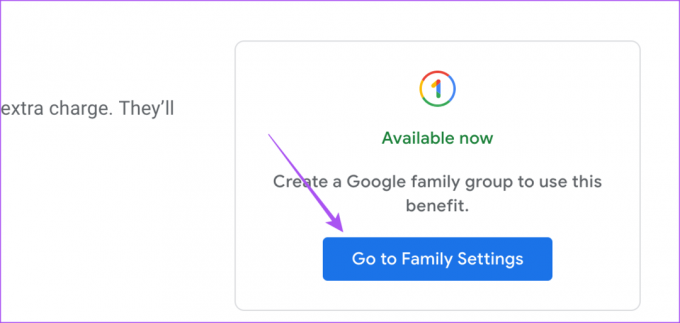
Korak 5: Kliknite na gumb Upravljanje pored Upravljanje postavkama obitelji.

Korak 6: Odaberite "Stvori obiteljsku grupu".

Korak 7: Kliknite gumb Potvrdi da biste sebe dodijelili kao upravitelja obitelji.

Korak 8: Upišite imena ili adrese e-pošte članova svoje obitelji i kliknite na Pošalji.

Članovi vaše obitelji primit će obavijest o pozivu za dijeljenje Google One pohrane u oblaku. Imaju 15 dana da odgovore na poziv.
Nakon što prihvate pozivnicu, vidjet ćete da se njihovo ime pojavljuje na popisu članova vaše obitelji na vašem Google računu.
Korak 9: Vratite se i kliknite na prekidač pored "Podijelite Google One s obitelji" da omogućite značajku.

Da biste isključili Google One Family Sharing, ponovo kliknite prekidač da biste onemogućili značajku.
Kako ukloniti člana obitelji s Google računa
Ponekad neki članovi obitelji na kraju potrpaju previše podataka u vašu zajedničku pohranu na usluzi Google One i možda neće koristiti te datoteke. Takve neaktivne članove možete ukloniti. Ako želite ukloniti člana obitelji kako biste spriječili dijeljenje svog Google One računa, evo kako.
Korak 1: Otvorite stranicu Google računa u web pregledniku.
Posjetite Google obiteljske postavke
Korak 2: Kliknite Osobe i dijeljenje na lijevoj bočnoj traci.

Korak 3: Odaberite "Upravljanje svojom obiteljskom grupom".

Korak 4: Kliknite na ime člana svoje obitelji kojeg želite ukloniti.
Korak 5: Pritisnite gumb Ukloni člana.
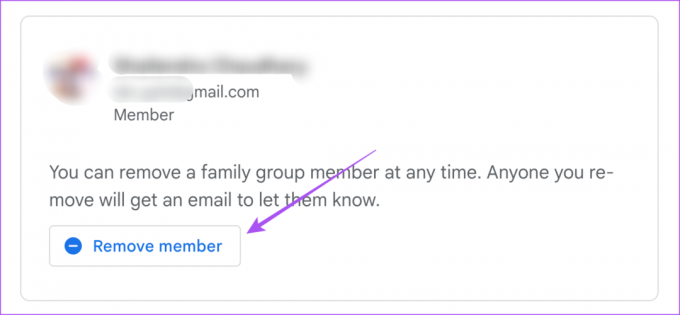
Korak 6: Ponovno se prijavite na svoj Google račun i ponovno kliknite Ukloni za potvrdu.

Dodajte članove obitelji na Google One putem mobitela
Ako koristite službenu aplikaciju Google One na svom iPhoneu ili Androidu, evo kako podijeliti svoju pohranu s članovima obitelji.
Korak 1: Otvorite aplikaciju Google One na svom iPhoneu ili Androidu.

Korak 2: Dodirnite ikonu izbornika hamburgera u gornjem lijevom kutu.

Korak 3: Odaberite Postavke.

Korak 4: Odaberite Obiteljske postavke.
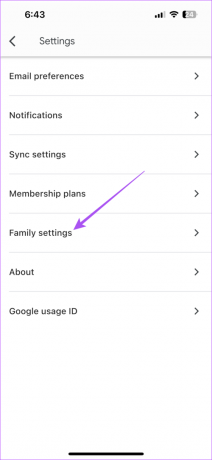
Korak 5: Omogućite prekidač pored "Podijelite Google One s obitelji".

Korak 6: Dodirnite "Upravljanje Google članovima obitelji".

Korak 7: Dodirnite Pošalji pozivnice.

Korak 8: Upišite ime ili adresu e-pošte člana svoje obitelji i kliknite na Pošalji.

Članovi vaše obitelji sada će primiti obavijest da ste ih pozvali da dijele Google One pohranu u oblaku. Imaju 15 dana da odgovore na poziv.
Nakon što odgovore, vidjet ćete njihovo ime dodano na popis članova vaše obitelji na vašem Google računu.
Podijelite Google One Storage s obitelji
Korištenje ove značajke omogućuje vam uštedu novca pri kupnji dodatnih pretplata za pohranu u oblaku. Također možete dodati dodatni prostor za pohranu nadogradnjom svog Google One računa. Nadogradnja na Google One pohranu najviše razine dat će dodatne pogodnosti poput upotrebe VPN-a. Također možete dijeliti datoteke i mape pohranjene na vašem Google disku sa svojim kontaktima.
Ali što ako želite spremiti datoteke podijeljene s vama na svoj Google račun? Ako želite saznati više o tome, preporučujemo da pogledate naš post o tome kako spremite dijeljene datoteke na Google disk za web i mobitel. Prije spremanja dijeljenih datoteka provjerite imate li dovoljno prostora na vlastitom Google disku.
Zadnji put ažurirano 14. lipnja 2023
Gornji članak može sadržavati pridružene veze koje pomažu u podršci Guiding Tech. Međutim, to ne utječe na naš urednički integritet. Sadržaj ostaje nepristran i autentičan.
DALI SI ZNAO
Vaš preglednik prati OS vašeg sustava, IP adresu, preglednik, kao i dodatke i dodatke preglednika.



